Googleドキュメントで文書を送ってもらうことありますよね。
文書に添付されている画像を保存しようと右クリックを押しても、保存の項目が出てこないことはありませんか?
ショッティ
Googleドキュメントの画像の保存方法がわからない。
今回は、Googleドキュメントの画像を保存する方法を画像付きで解説します。
もくじをタップすると見たいところまで飛ぶことができるので便利です。
Googleドキュメントの画像を保存する方法
それでは、Googleドキュメントの画像を保存する方法を画像付きで解説していきます。
Googleドキュメントの画像を保存する方法
右クリックを押しても画像が保存できない
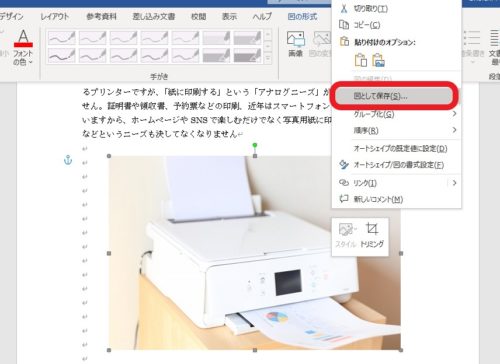
通常、Microsoft OfficeのWord文書に画像が添付されている場合、右クリックを押して、「図として保存」をクリック→「名前を付けて画像を保存」します。
しかしながら、Googleドキュメントの場合には、右クリックを押しても「図として保存」の項目が現れません。
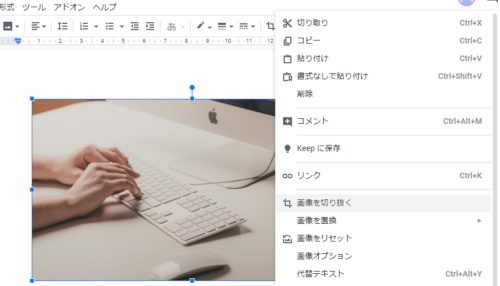
画像を保存する方法
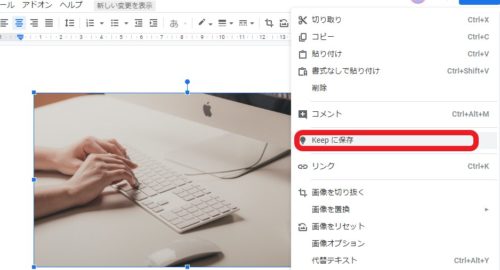
Googleドキュメントの画像を保存する場合には、右クリックを押して出てくる「Keepに保存」をクリックします。
すると、文書の右側に「関連メモ」として同じ画像が現れます。
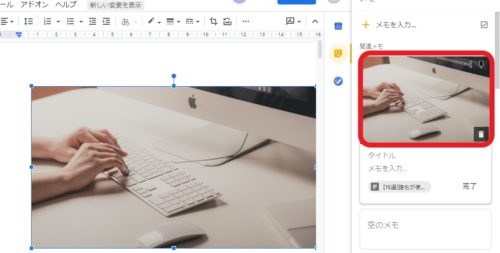
右側の画像にカーソルを合わせて、右クリックを押すと、「名前を付けて画像を保存」の項目が出てくるのでクリックします。
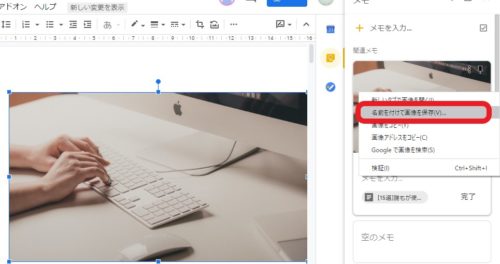
あとはファイルを保存する場所を選択して、保存するだけです。
Googleドキュメントの画像を保存する方法まとめ
今回は、Googleドキュメントの画像を保存する方法を解説しました。
普通のMicrosoft officeのWordとは違うので、はじめはどうやって画像を保存すればいいのだろうと焦るかもしれません。
しかし、わかってしまえば、Googleドキュメントの簡単に画像を保存することができます。
ぜひ参考にしてみてください。










